私の可聴本がライブラリに表示されないのはなぜですか? ここで解決!
Audible は、最も有名なオーディオブック サービスです。 アマゾンが所有しています。 さまざまなカテゴリから 200,000 を超える素晴らしい書籍のタイトルが集められており、そのようなサービスの中でもまさに絶品です。 それでも 聞こえる 見つけることができるオーディオブックに最適な場所ですが、使用中にいくつかの問題が報告されます.
Audible ユーザーは、Audible が本のコレクションを保持するのに間違いを犯したのではないかと時々疑問に思います。 可聴本がライブラリに表示されない. なぜこれが起こるのかについての原因を見つけるでしょう。 障害は可聴側ですか? それともアプリ側の不具合? いずれにせよ、ステップを含む具体的な解決策が提示されます。 これに加えて、この問題を回避するためのきちんとした解決策を見つけることができます。 記事の最後まで固執して調べてください。
記事の内容 パート 1. Audible Library とはパート 2. Audible Books がライブラリに表示されない問題を修正する方法パート 3.可聴本がライブラリの問題に永遠に表示されないようにする方法パート4。 概要
パート 1. Audible Library とは
Audible にサインアップしたことがあれば、おそらく今では Audible Library を持っているでしょう。 Audible Library には、Audible Web サイトまたは Audible アプリからダウンロードまたは購入したすべての Audible オーディオブックが保存されます。 ライブラリは、オーディオ ブックを整理します。 フィルタを設定して、見たいもののリストを表示できます。 オーディオ ブック、ポッドキャスト、さまざまな著者、さまざまなジャンルなどを一覧表示できます。 読み始めていないオーディオ ブック、読み始めているオーディオ ブック、ダウンロード済みのオーディオ ブック、読み終わったオーディオ ブックを一覧表示するためのフィルターを設定することもできます。
Audible ライブラリは、購読しているユーザーだけがそのコンテンツにアクセスできるという点でユニークです。 その背後にある理由は DRM コンテンツの暗号化. DRMはデジタル著作権管理の略です。 これは、メディア海賊が営利目的で Audible のオーディオ ブックを無制限にコピーすることを防止するコピー保護メカニズムです。 DRM が機能するために、ユーザー キーはオーディオ ブックと共にトラックで暗号化されます。 これらのキーは、Audible サーバーに保存されている Audible のユーザー名とパスワードに関連しています。 Audible アプリでオーディオ ブックを再生する前に、これらのキーが Audible のユーザー名とパスワードと一致する必要があります。
場合によっては、Audible ライブラリを更新するときに問題が発生することがあります。 ユーザーは、実際にはライブラリの設定を間違えただけで、自分のライブラリに問題があると考えることもできます。 次のパートでは、Audible ブックがライブラリに表示されない問題について詳しく説明します。
パート 2. Audible Books がライブラリに表示されない問題を修正する方法
オーディオブックが Audible ライブラリに表示されないのはなぜですか? このパートでは、消えたライブラリを元に戻す方法を共有しています。
解決策 1: Audible ライブラリを更新する
ライブラリに表示されない Audible ブックを解決する最も簡単な方法は、最初にライブラリを更新することです。 オーディオブックを購入した後、Audible はオーディオブックをライブラリに自動的に追加します。ライブラリに表示されるまで少し時間がかかります。または、購入がまだ確認されていない可能性もあります。 その場合は、もう少し待ってから、注文が正常に行われたことを再確認してください。 ライブラリを更新してオーディオブックを見つけることもできます。 Audible ライブラリに大きなリソースが含まれている場合、更新が完了するまでに数分かかる場合があります。
- Android/iOS デバイスでライブラリを更新する: [ライブラリ] の上部から下にスワイプし、回転する円が表示されるまでライブラリを更新します。
- デスクトップ アプリでライブラリを更新します。Audible に移動し、ブラウズでアカウントにログインします。 [メニュー] オプションを選択し、下にスクロールして [ヘルプ] を選択します。 [完全なライブラリの更新] をタップし、ライブラリの更新が完了するまで辛抱強く待ちます。
ソリューション2: 再ダウンロード オーディオブック
オーディオブックをクラウド ライブラリにアーカイブしたばかりではないでしょうか? ほとんどのユーザーは、自分の本を Audible からクラウドにダウンロードして聴くことを選択します。 Audible クラウド ライブラリでは、オーディオブックを削除して再ダウンロードできます。 オーディオブックをアーカイブすると、ライブラリから消えることがあります。 しかし、あなたはそれらを再び見つけることができます。
- Audible アプリを開き、アカウントにサインインします。
- [マイ ライブラリ] >> [クラウド] に移動します。 これは、オペレーティング システムによって少し異なります。 iPhone ユーザーは画面上部にオレンジ色で表示されますが、Android ユーザーは上部の [ライブラリ] をタップし、ドロップダウン オプションから [クラウド] を選択する必要があります。
- ダウンロードしたいオーディオブックを検索し、表紙をタップしてダウンロードを開始します。
- ダウンロード後、すべての書籍は使用のためにローカル ファイルにダウンロードされ、デバイス間で同期してシームレスに再生できます。
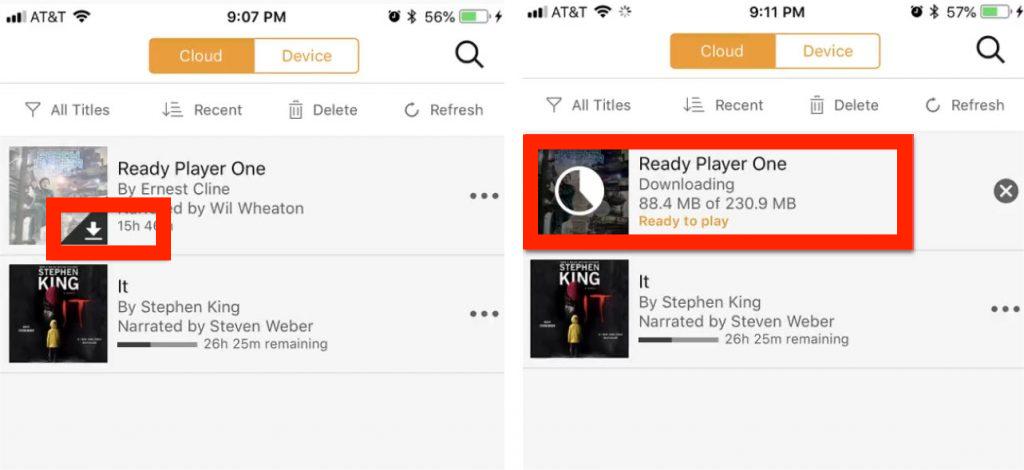
ソリューション3: オーディブルブックの並べ替えとフィルタリング
また、並べ替えとフィルタリングのオプションが変更されている可能性もあります。 これらの設定は、上下の並べ替えアイコンでライブラリに表示されます。 ライブラリの問題に表示されない可聴本を修正する別の方法です。
- iOS/Android の場合: Audible アプリを開きます。 右下隅の三点アイコンをタップします。 [ライブラリ] >> [すべてのタイトル] をタップします。 選択の左側にある並べ替えボタンをタップすると、さまざまな並べ替え方法が表示されます。 [最近] をタップすると、最新の購入を見つけることができます。
- デスクトップ アプリの場合: Audible にログインし、[ライブラリ] に移動します。 [表示] をタップした後、[すべてのタイトル] を選択します。 [並べ替え] メニューには、[最近]、[タイトル]、[作成者]、[長さ] の XNUMX つのオプションが表示されます。 [並べ替え] メニューで選択したオプションに応じて、目的の書籍がライブラリに表示されます。
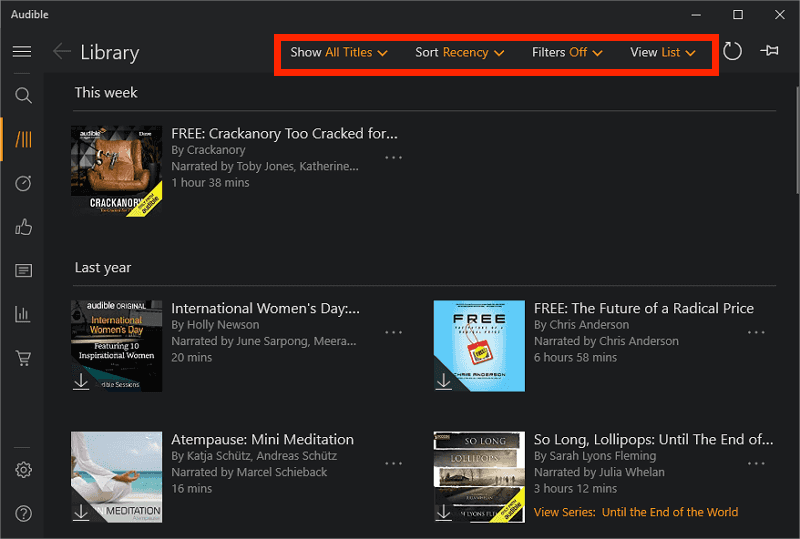
ソリューション4: Audible アプリでマーケットプレイスを変更する
マーケットプレイスの場所が間違っている可能性があります。 Audible は、多くの国と地域で利用できます。 正しいマーケットプレイスを選択しないと、本当のオーディオブックの購入が隠される可能性があります。 したがって、マーケットプレイスをアカウントが現在ある地域に変更するだけで、消えた Audible 本をもう一度見つけることができます。 別のマーケットプレイスに変更して再度ログインするには、以下の手順に従って処理し、ライブラリに表示されない Audible ブックを解決してください。
- Android アプリの場合: Audible アプリを起動し、[設定] に移動します。 次に、現在の Audible アカウントからサインアウトします。 Audible アプリのメイン画面から、[マーケットプレイス] をタップします。 マーケットプレイスをタップして選択します。 [サインイン] をタップし、アカウント情報でサインインを続けます。
- iOS アプリの場合: 現在の Audible アカウントからサインアウトします。 [サインイン] をタップします。 マーケットプレイスを選択します。 次に、マーケットプレイスをタップして選択します。 Audible アカウントを入力してサインインします。
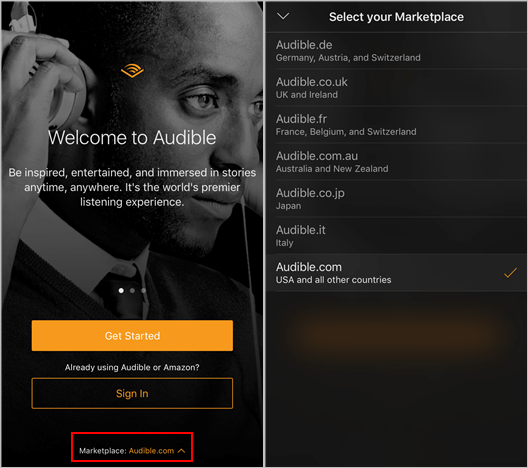
- デスクトップ アプリの場合: [メニュー] >> [設定] を選択します。 [サインアウト] ボタンをタップします。 Audible アプリのメイン画面から [マーケットプレイス] をタップします。 それを押すと、Audible マーケットプレイスを選択できます。
パート 3.可聴本がライブラリの問題に永遠に表示されないようにする方法
上記のすべての解決策を試しても、Audible ブックがライブラリに表示されない問題を修正できない場合、永遠に解決する方法はありますか? オーディオブックが表示されないなどの問題を防ぐには、 Audible Manager はこのプログラムを再生できません、または Audible ブックが完全にダウンロードされていない場合は、オーディオブック コンバーターなどの汎用ツールを使用して、ブック ファイルを変換してデバイスに保存することをお勧めします。
Audible ライブラリ全体を一般的なフォーマットにダウンロードしてストリーミングすることを検討してみませんか? Audible はそのコンテンツでデジタル著作権管理を使用しているため、Audible のコンテンツは選択したデバイスでのみ再生できます。 この場合、デバイスで Audible ブックを利用できるようにするには、オーディオブック コンバーターを使用して制限のないデジタル オーディオ形式に変換するのが最善の方法です。 Tunesfun 可聴コンバーター あなたにとって良い選択肢かもしれません。
使用することにより、 TunesFun プログラムがあれば、常に Audible アプリに頼る必要はありません。 TunesFun は、この DRM 保護を一瞬で取り除く力を持っています。 実際には、この機能に加えて、このアプリはファイルを MP3 などの一般的な形式に変換するのにも役立ち、任意のデバイスまたはメディア プレーヤーでファイルを再生する柔軟性を高めます。 他の出力形式もサポートされています! Alexa で Audible を再生する方法、スマート スピーカー、またはその他のメディア プレーヤーですか。 TunesFun あなたを大いに助けます! 使用する TunesFun 可聴コンバーターは簡単です。 以下の手順に従ってください。
ステップ 1: Audible の Web サイトからオーディオブックをダウンロードし、Audible アカウントにサインインします。 ライブラリに移動します。 ダウンロードするオーディオブックの [ダウンロード] ボタンをクリックします。
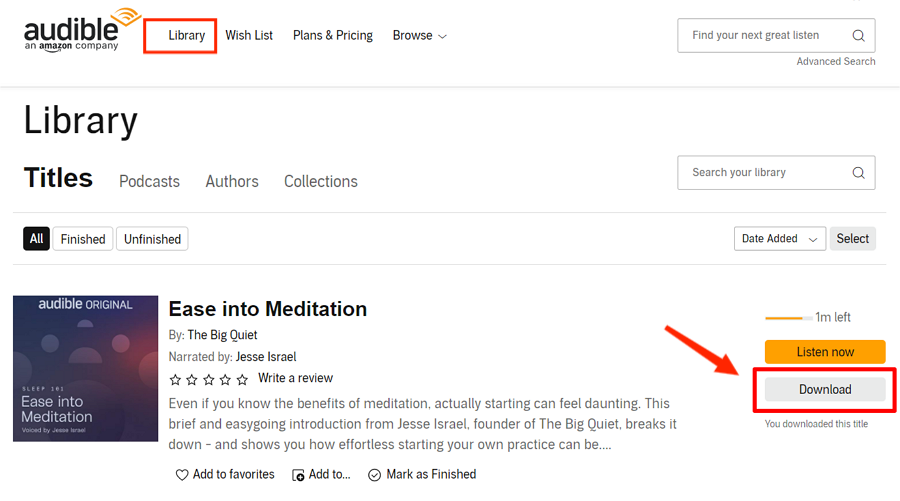
ステップ 2: を使用して Audible を変換する TunesFun 可聴コンバーター。
- に行く TunesFun.com にアクセスし、Audible Converter をダウンロードします。
- それを起動し、処理するオーディオブックを追加することから始めます。 ファイルをドラッグ アンド ドロップするか、上部の [ファイルを追加] ボタンを使用することを選択できます。

- 使用する出力形式を選択し、その他の残りの出力パラメータ設定をセットアップします。

- [変換] をクリックして変換を開始します。 [完了] タブに移動して、出力ファイルを表示します。

パート4。 概要
ライブラリの問題に表示されない Audible ブックを修正する方法を学習しました。 これにはいくつかの理由があります。 ライブラリの更新、並べ替えの問題、またはアーカイブの問題である可能性があります。 また、市場の問題である可能性もあります。 理由が何であれ、Audible アプリの代わりに使用できる代替ツールがあります。 これは、汎用性が高く信頼性の高いオーディオブック コンバーターです。 Tunesfun 可聴コンバーター.
コメントを書く